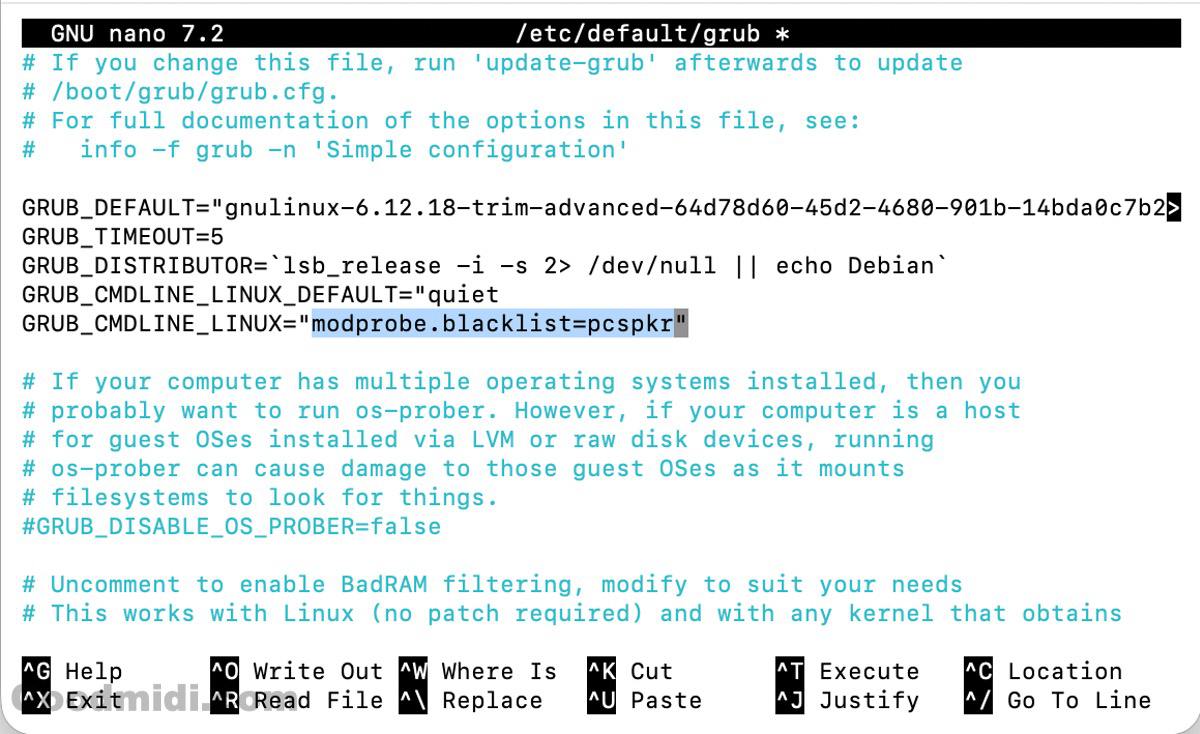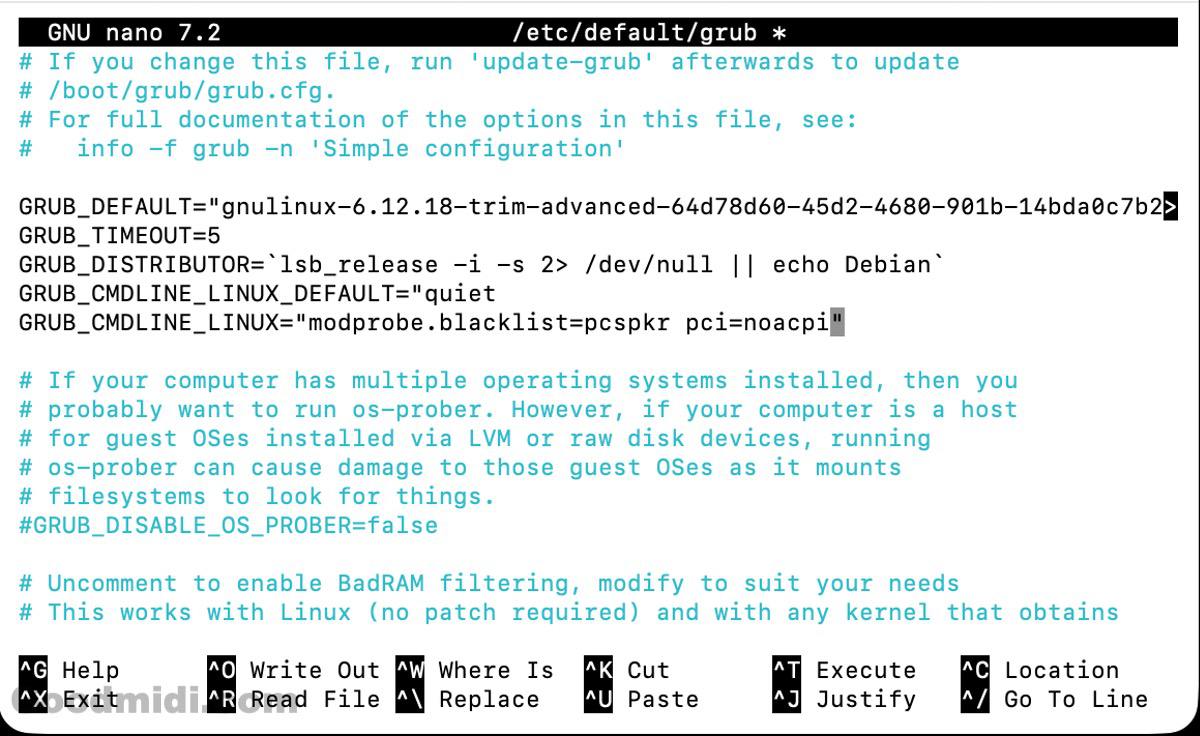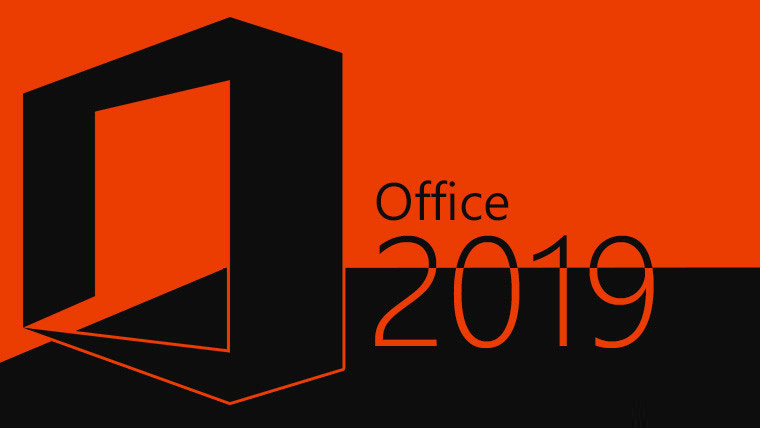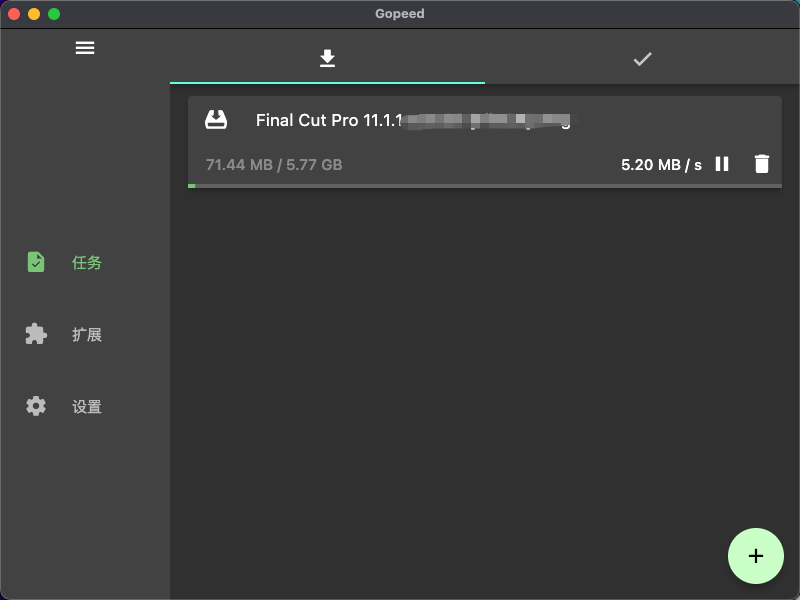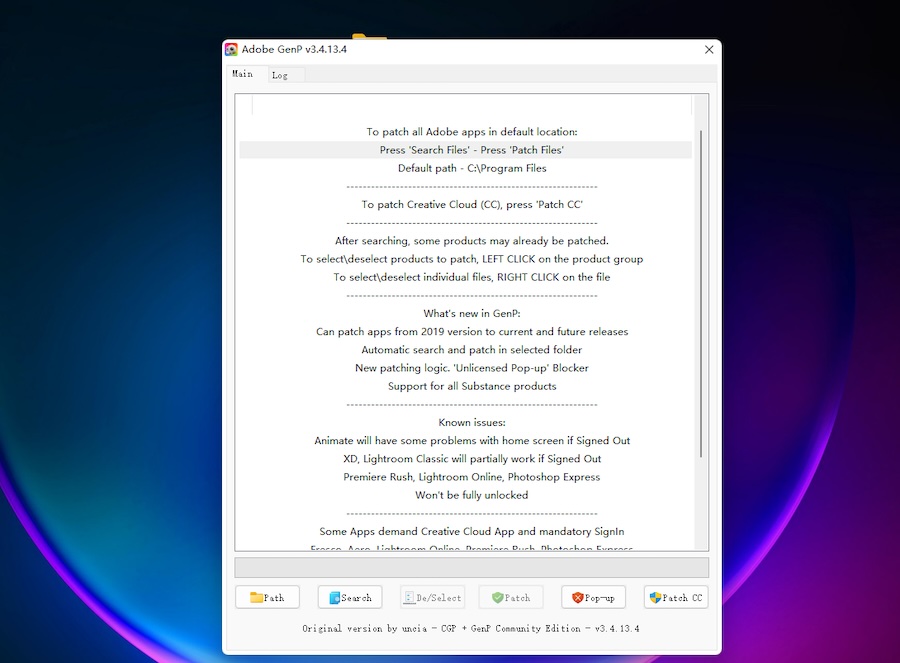国内使用威联通TS-453Bmini这台机器的用户应该很多吧,相对其它品牌的NAS机器,威联通主要是便宜。我是几年前就购买的但这几年使用下来就和就是简单的上传一些文件保存,和普通移动硬盘没任何区别。因为威联通的QNAP系统实在太臃肿太难用了,开机/关机都需要二直分钟左右,各种自带应用光启动又等半天,在系统里面打开个文件夹又辗转圈等半天,和当年Win98年代没区别所以买回来那几年基本在吃灰就是偶尔有些文件需要备份才开机上传。
初次使用飞牛fnOS是在MacOS虚拟机安装的,首次使用就被简洁的界面和反应速度深深的吸引了,再对比QNAP系统真的一言难尽,后来又在QNAP系统里面的虚拟机安装了飞牛fnOS,体验同样很好,但因为虚拟机里调用的文件夹始终还是QNAP系统里的文件,总感觉差了一点。于是就萌生了直接刷飞牛fnOS的想法。 刷机前在网上搜索过各种问题,有的说风扇无法控制,有的说关机会自动重启,最多说的是启动盘放1/2盘位无法启动只能放在硬盘3/4盘位的。先不管了直接刷机有问题再研究。
刷新前还要说一下我遇到的坑。因为之前的QNAP是两个4TB的硬盘组的是RAID1,另外还有一个以前电脑淘汰拆下来的1TB硬盘,因为想到这RAID1的硬盘不可能直接在飞牛里面识别使用的。于是刷机前先把重要文件一部分复制到1TB硬盘上面,剩下的复制到移动硬盘和Macbook Pro上面。还有很多音视频素材实在没地方放了就只能直接删除了。
刷机前我把机子里面的硬盘全拆下来,然后在4盘位里插了一个2.5寸256G的固态硬盘用于当作系统盘。刷机步骤就很简单,网上各种说法有说开机按Esc的 也有说F2的。说实话到现在我也不清楚到底是按Esc还是F2,因为我一开机就这两个键一起反复的按。前面几次根本就没进入到BIOS界面 而是进入了威联通自己的刷机界面,然后网上又有说键盘要插网卡旁边的USB接口等等。
总之后面进入BIOS设置好启动顺序之后就正常安装了。根据官网教程一路下一步直到完成重启,进入系统设置用户信息,查看硬件信息 硬盘温度50度 显示健康状态:正常。然后在系统里点关机,机器是能正常断电关闭的 没有发现风扇不正常和关机自动重启之类的问题。
接下来就是把两个4T硬盘装上到1/2硬盘位后开机,果然如网友说的无法识别1/2盘位的硬盘,于是我先把之前备份的1TB硬盘插到3盘位上面,这回发现坑爹的问题了。飞牛系统根本就不是直接就能使用硬盘的,它需要先创建存储空间,然后必须要格式化硬盘。那我前面的备份文件就显得多余了。 家里全是Mac笔记本也没法外接这个3.5寸硬盘拷贝文件啊。而那两个4T硬盘 我前面考虑到它们组组成的RAID1在飞牛里肯定无法直接使用的,所以刷机前就在QNAP里解除了RAID1并且删除了所有文件….这回懵b了吧。所以如果有相同情况的想要刷飞牛系统的 记得文件不要备份在硬盘上面。应该是先临时开个网盘包月之类的先上传到网盘。
接下来的解决1/2盘位无法识别的问题。上网查到论坛里有网友说过解决方式的 但看的云里雾里的。后来我是直接私信论坛的管理员,他给我的回复是:
修改如下文件
/etc/default/grub
找到这一行
GRUB_CMDLINE_LINUX=”modprobe.blacklist=pcspkr”
改成
GRUB_CMDLINE_LINUX=”modprobe.blacklist=pcspkr pci=noacpi”
保存别改错,然后执行命令更新 update-grub
然后重启系统
对于普通用户来说肯定也没法看懂,在哪里修改?怎么操作?这个大概能知道是终端命令,但飞牛系统里没看到有终端工具。网上查了一下各种复杂操作 有在Docker里安装的某某镜像的 总之不是新手能搞的。其实直接在SSH里就是终端操作,但管理给我的这一句/etc/default/grub根本就没法操作。为了方便以后有同样情况的 我把这操作步骤写下来。
首先在飞牛系统里打开SSH,系统设置里找到SSH 就点开启就行了,端口保持默认不用改
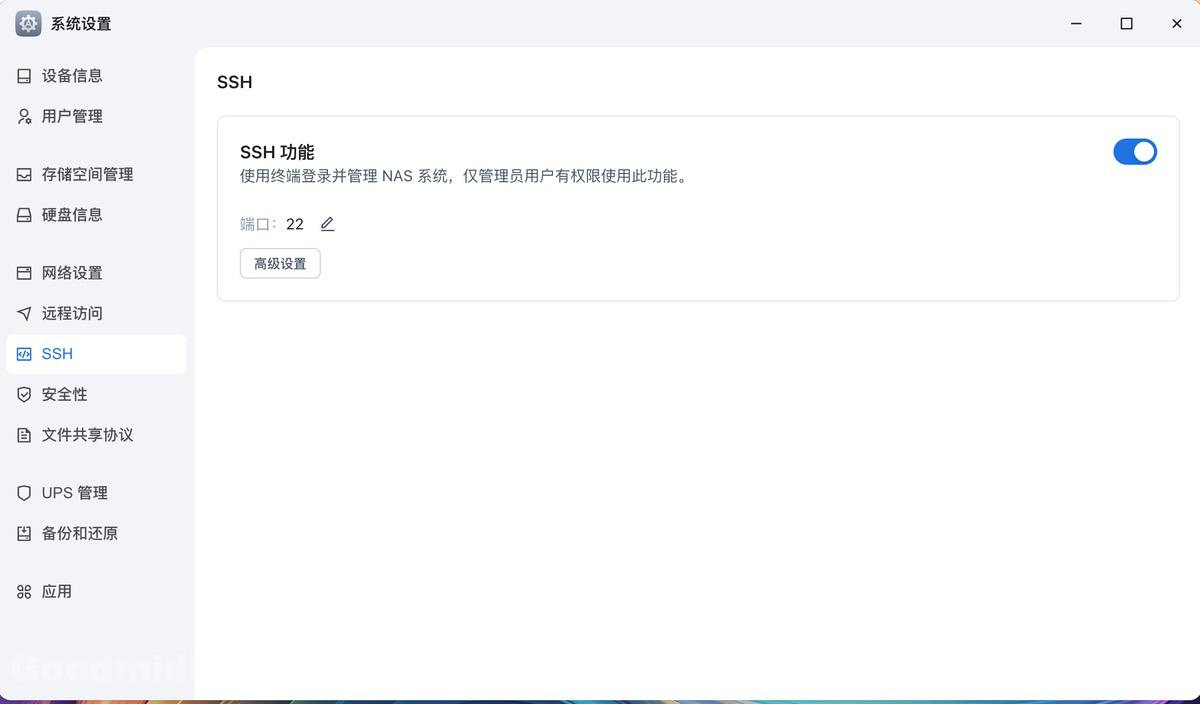
然后打开电脑的终端(我用的是苹果Mac系统用终端,如果是Win系统的话就打开Dos) 输入:ssh admin@192.168.1.100(解释一下ssh后面要按一次空格键,admin是飞牛系统的用户名,如果你的名字不一样记得改为你的用户名,@后面的IP地址也要改成你的飞牛IP地址) 然后按回车确定,会提示password: 也就是输入飞牛系统的用户密码。注意输入密码是没有任何***显示的,你不用怀疑为什么无法输入,你就直接输入密码然后回车确定。
以下是我的操作:
apple@Mac ~ % ssh admin@192.168.2.102 (我的用户名和IP)
swain@192.168.2.102’s password: (直接输入密码并回车确定)
Linux FnOS 6.12.18-trim #5 SMP PREEMPT_DYNAMIC Thu Mar 27 10:30:00 CST 2025 x86_64
Last login: Sat Jul 5 17:56:14 2025 from 192.168.2.109
admin@FnOS:~$ /etc/default/grub (输入这一句)
-bash: /etc/default/grub: Permission denied (返回的根本没法操作)
admin@FnOS:~$ sudo nano /etc/default/grub (正确的操作命令是这个)
[sudo] password for admin:(直接输入密码并回车确定)
admin@FnOS 这里的FnOS是设备名称 admin是用户名,直接输入/etc/default/grub是没法操作的,我使用的是: sudo nano /etc/default/grub 然后密码确定入进入下图操作界面:
通过键盘方向键操作光标移动到modprobe.blacklist=pcspkr后面 也就是”这个双引号这里,然后按一个空格再把pci=noacpi复制粘贴进来 让这一句变成:”modprobe.blacklist=pcspkr pci=noacpi” 如果你不知道怎么复制粘贴 那就直接手动输入吧。修改成下图那样。
接下来要保存设置则是按control+O Win系统是Ctrl+O 是字母O 不是数字0哦。然后再按control+x退出 Win系统是Ctrl+x
退出之后是执行更新命令,也就是输入: update-grub 然后回车确定 就可以回到飞牛里重启一次系统了。
但是我的系统输入: update-grub 之后却返回了错误信息,大概提示一句是“
40: /etc/default/grub: Syntax error: EOF in backquote substitution
”翻译了一下说是语法错误,反正我重启飞牛后1/2盘位还是无法识别硬盘的。那就是没成功,后来又研究了一下才发现图1里面有一句:GRUB_CMDLINE_LINUX_DEFAULT=” quiet 看到没有?quiet后面少了个双引号。这可不是我删除的 而是系统本来就缺的。可能其它人不会遇到,反正我的系统它本身就缺了的。自己给它补上。记得这是要切换到英文输入法的 ” 而不是中文输入法的 ” 完成之后control+O保存control+x退出 然后再重新输入:sudo update-grub 更新系统。重启飞牛之后终于识别到1/2盘位里的硬盘了: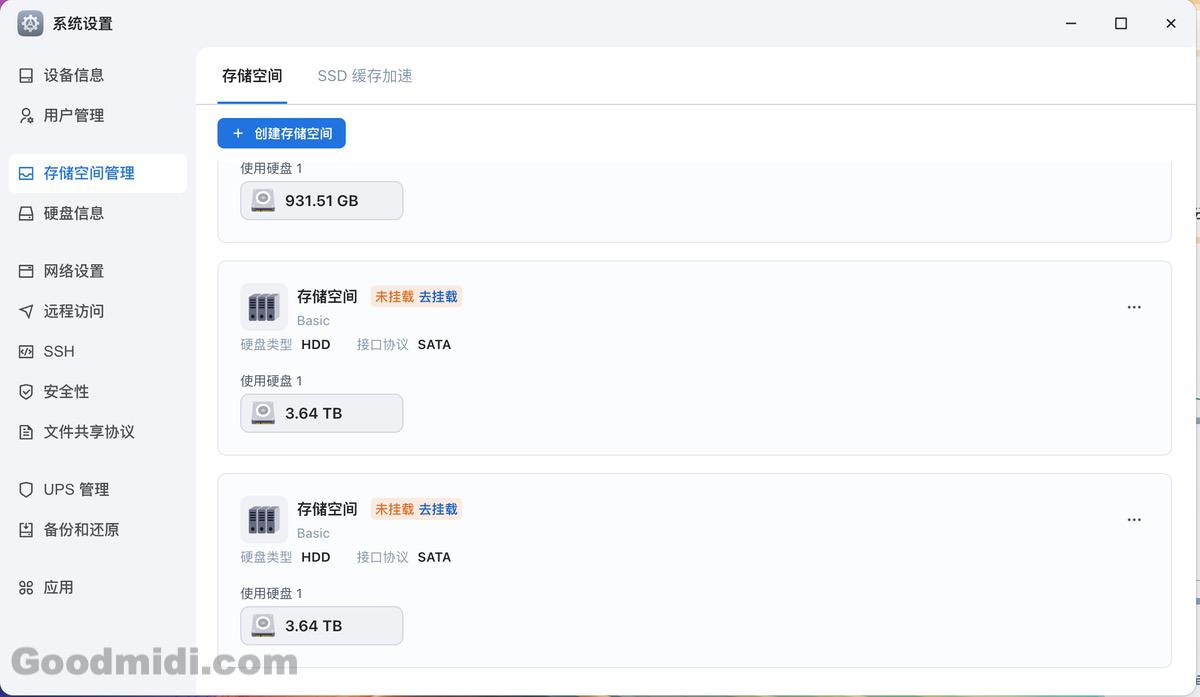
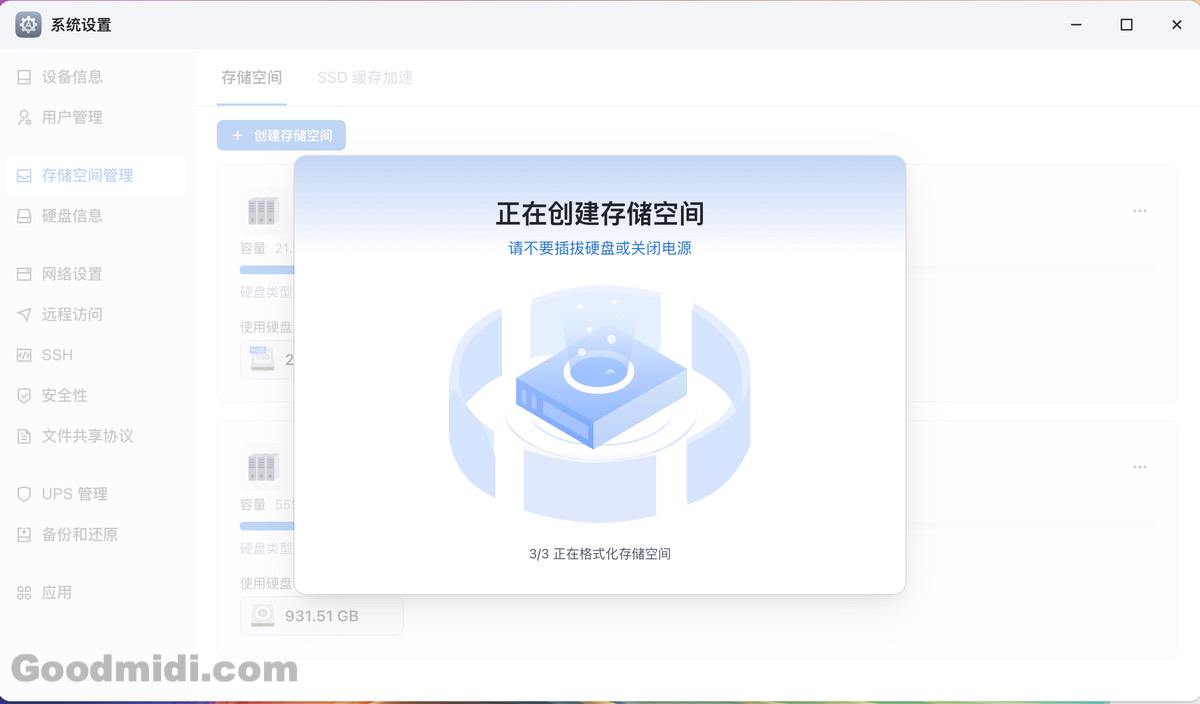
接下来就是创建存储空间,然后硬盘组RAID1然后是格式化… 至此一切操作完成!
总结一下就是飞牛内置硬盘不是直接插个硬盘进来就能使用的,你插进入的硬盘得先格式化创建为存储空间。所以如果你硬盘里面有文件的记得先转移到移动硬盘或网盘上面。